[Yhteensä: 0 Keskiarvo: 0 /5]
.ilfs_responsive_below_title_1 {leveys: 300px; }
@media (min-leveys: 500px) {.ilfs_responsive_below_title_1 {leveys: 300px; }}
@media (min-leveys: 800px) {.ilfs_responsive_below_title_1 {leveys: 336px; }}
Luckysheet on ilmainen ja avoimen lähdekoodin vaihtoehto Excelille ja Google Sheetsille . Täällä se tarjoaa sinulle online-laskentataulukon, jossa on melkein kaikki ominaisuudet, jotka saat Excelistä tai Google Sheetsistä. Jotkut sen ominaisuuksista ovat saatavilla tulevissa päivityksissä, mutta toistaiseksi se on hieno työkalu, jonka voit ottaa käyttöön omalla palvelimellasi tai jopa käyttää sitä paikallisesti. Täällä voit luoda useita taulukoita ja tehdä niistä yhteistyötä tiimisi kanssa. Se tarjoaa sinulle täydelliset muotoiluominaisuudet myös kaavioilla ja kaavoilla. Tämän työkalun asentaminen mille tahansa palvelimelle tai tietokoneelle on hyvin yksinkertaista, ja voit käyttää sitä paikallisella kehityspalvelimella sekä organisaatiosi sisällä.
Jos käytät Exceliä tai Google Sheetsia useammin toimistotyössä, pidät tästä uudesta työkalusta. Tämän avulla omistat omat tietosi ja hallitset kaikkea, mitä teet niillä. Siinä on hyvin yksinkertainen, todella nopea ja joustava käyttöliittymä, ja sinun tarvitsee vain vähän tietoa HTML: stä uusien taulukoiden luomiseen ja olet sitten valmis. Tietojen tulostus-ja vientitoiminnot eivät ole vielä käytettävissä, mutta ne ovat käytettävissä tulevissa päivityksissä. Toistaiseksi voit luoda minkä tahansa määrän arkkia ja syöttää kaikenlaisia tietoja. Se tukee hyödyllisiä Excel-työkaluja, kuten VLookup, HLookup, INDIRECT, OFFSET jne., Ja taloudellisia kaavoja, kuten PV, FV, IRR.
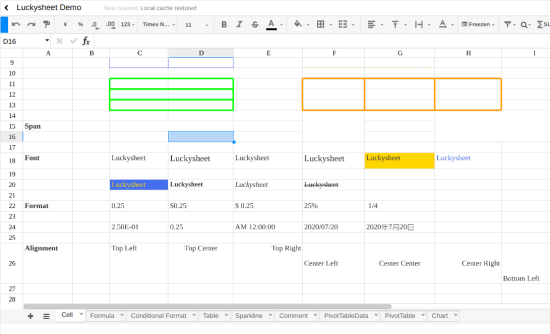
Luckysheetin asentaminen palvelimelle
Asentaaksesi Luckysheet , palvelimellasi on oltava asennettuna vain NodeJS. Jos sinulla ei vielä ole sitä, voit asentaa sen täältä palvelimemme käyttämän alustan perusteella.
Aloitat yksinkertaisesti kloonaamalla tämän URL-osoitteen Luckysheetin GitHub-arkistoon. Seuraavaksi cd siirretään kloonattuun hakemistoon.
git-klooni https://github.com/mengshukeji/Luckysheet

Suorita seuraavat komennot yksi toisensa jälkeen, ja ne asettavat kaikki riippuvuudet.
npm install
npm install gulp-g
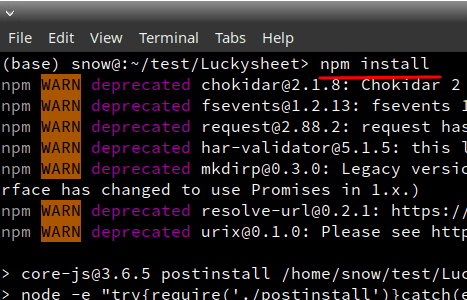
Nyt voit joko ajaa kehityspalvelimen nähdäksesi demosivun, tai voit rakentaa sen. Mielestäni rakennat omaisuuden ja luot sitten uuden arkin tyhjästä ja käytät sitä. Suorita se suorittamalla seuraava komento.
npm run build
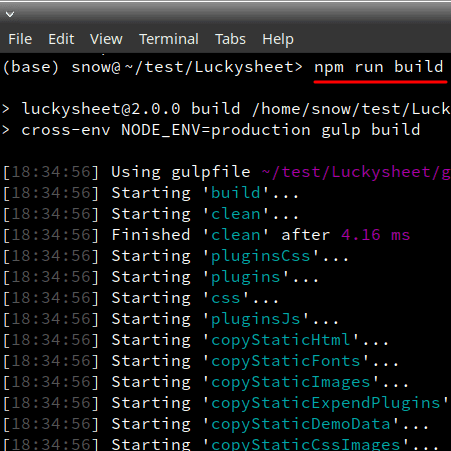
Nyt tässä vaiheessa Luckysheet on asennettu ja se on kaikki käyttövalmis. Sinun on juuri määritettävä HTML-tiedostot näkemiskoodilla ja linkeillä ulkoisiin tiedostoihin ja tyylitaulukoihin, ja olet valmis. Ja näet kaiken tämän seuraavassa osassa.
Luckysheet:
Jo luotussa dist-kansiossa on löydettävä tiedosto index.html. Avaat tämän sakon millä tahansa koodieditorilla tai tekstieditorilla, joka sinulla on, sinun on lisättävä seuraavat rivit asiakirjan pääosaan. Tyylitaulukot ja muut linkit on jo määritetty, joten sinun ei tarvitse koskettaa niitä. Muutit juuri HTML-osaan ja poistat rungossa vain jo olemassa olevan komentosarjan. Tämän komentosarjan sijaan liität seuraavan koodin ja tallennat sitten muutokset.

Siinä se. Nyt olet vain avaamassa “index.html”-tiedoston millä tahansa verkkoselaimen shakkikromilla ja sinut tervehditään tyhjällä laskentataulukolla.
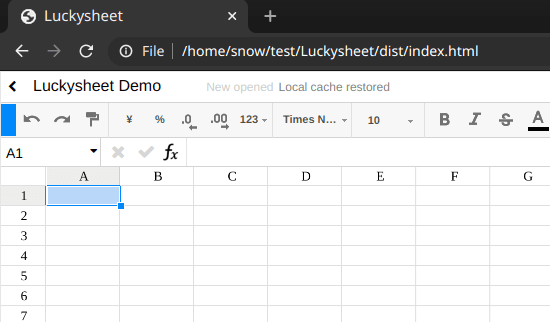
Laskentataulukossa voit tehdä mitä haluat. Yleinen käyttöliittymä näyttää Google Sheetsiltä ja kaikki työkalut ovat käytettävissä työkalurivillä. Voit luoda erilaisia taulukoita ja muotoilla ne haluamallasi tavalla.

Jotkut hyödylliset kaavat ja ehdolliset muotoiluvaihtoehdot ovat oikeassa yläkulmassa. Ja kun jaat taulukkosi muiden ihmisten kanssa, näet heidän jättämänsä kommentit. Alareunasta voit määrittää taulukot luomalla ne olemassa olevien poistamiseksi. Voit jopa nimetä taulukon uudelleen kaksoisnapsauttamalla heidän nimiä.
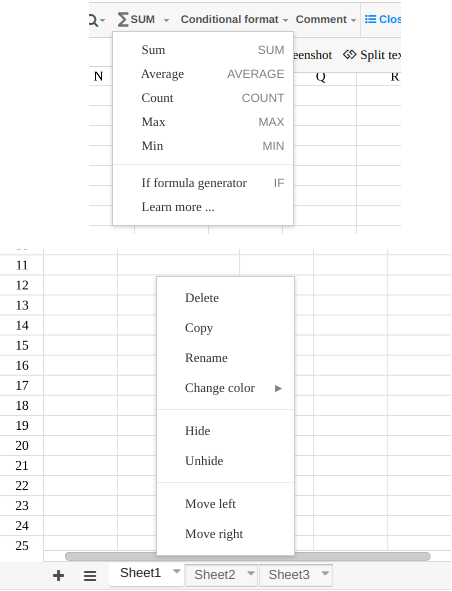
Kaaviot näyttävät melko liian Luckysheetin sisällä. Luomme vain tietosi ja sitten kaavion vaihtoehtoa työkalupalkista, joka on oikeassa yläkulmassa.
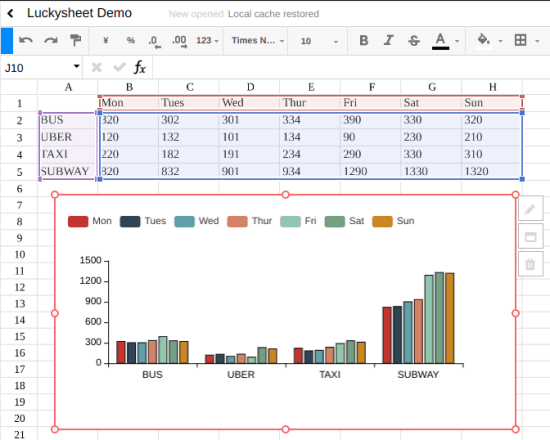
Tällä tavalla voit käyttää tätä yksinkertaista ja tehokasta itse ylläpitämää laskentataulukkoa. Excelin ja Google Sheetin käyttäjät ovat täysin kodeissa käyttöliittymänsä ja toiminnallisuutensa ansiosta. Lähes kaikki ominaisuudet ovat siellä, että sinun on hallittava taulukkotietoja ja muotoiltava ne. Ja joitain hienoja ominaisuuksia, kuten tuonti ja vienti, ovat saatavilla seuraavassa päivityksessä, joten sinun on vain oltava vähän kärsivällinen.
Päätösajat
Olen käyttänyt monia vaihtoehtoja Google Sheetille, mutta ne eivät olleet yhtä tyydyttäviä kuin Luckysheet. Pidin todella siitä, miten se toimii, ja ominaisuuksista, joita se tarjoaa sinulle ilmaiseksi. Jos haluat erillisen laskentataulukon työkalun organisaatiollesi, tämä on ehdottomasti erittäin hyvä vaihtoehto. Ja koska se on avoimen lähdekoodin, voit aina säätää joitain sen komponentteja vaatimuksesi mukaan. Lähes kaikki ominaisuudet ovat olemassa, ja joitain puuttuvia toimintoja ei ole vaikea toteuttaa, jos olet tekniseltä taustalta. Joten, jos etsit faneille lähetettyä vaihtoehtoa Google Sheetsille, olet oikeassa paikassa. Käy vain läpi Luckysheetin GitHub-dokumentaatio ja olet sitten hyvä mennä.

